COTALINEAR comando [DIMLINEAR]
Cria uma dimensão Linear.

Icone: 
Alias: DIMHORIZONTAL, DIMLIN, DIMROTATED, DIMVERTICAL, DLI
Descrição
Cria uma dimensão linear que seja Horizontal, Vertical ou Rotacionada. A dimensão é baseada no atual estilo de dimensão. As opções permitem especificar o ângulo e o conteúdo do texto da dimensão.
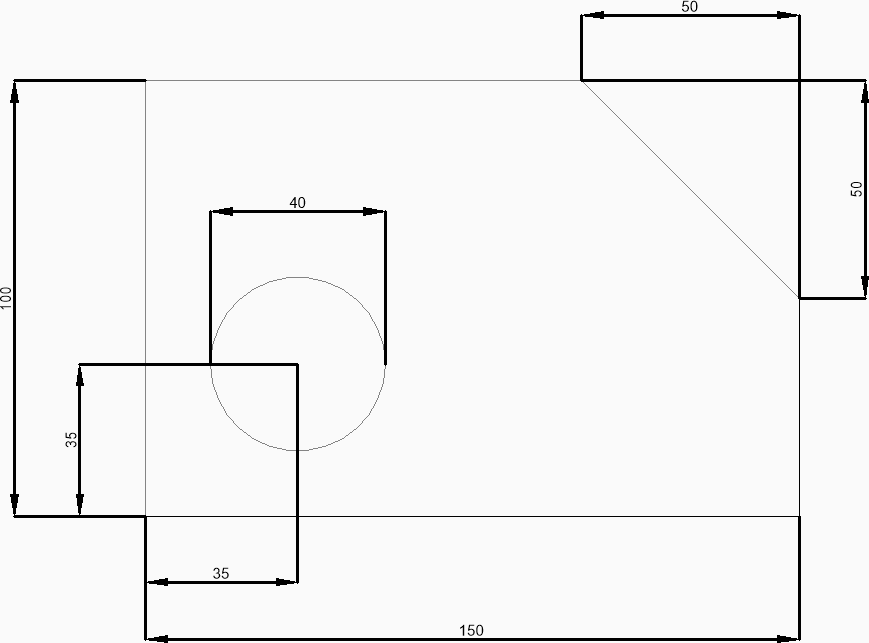
Método
Este comando tem dois métodos para começar a criar uma dimensão Linear:
- Origem da primeira linha de extensão
- Selecionar entidade
Opções dentro do comando
- Origem da primeira linha de extensão
- Permite começar a criar uma cota alinhada especificando um ponto para a primeira linha de extensão.
- Origem da segunda linha de extensão
- Especifica um ponto para a segunda linha de extensão.
- Angulo
- Especifica o ângulo do texto de cota. Um valor de 0 alinha o texto da cota com a linha de cota. Qualquer outro valor rotaciona o texto da cota em relação ao eixo-x do UCS atual.
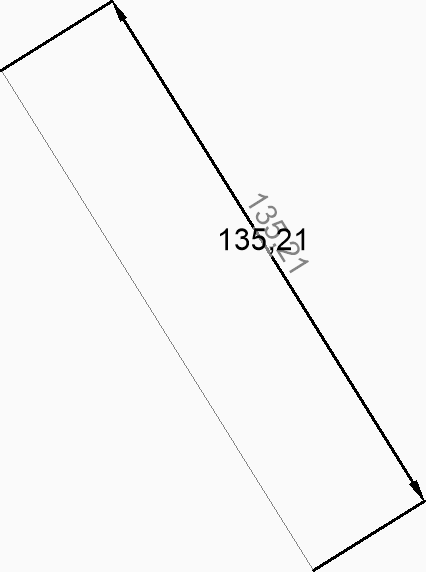
- Texto
- Permite entrar um texto para substituir o texto de cota predefinido padrão que inclui o comprimento medido do raio. Você pode usar dois colchetes angulares <> para exibir o comprimento medido da dimensão, além de outro texto.
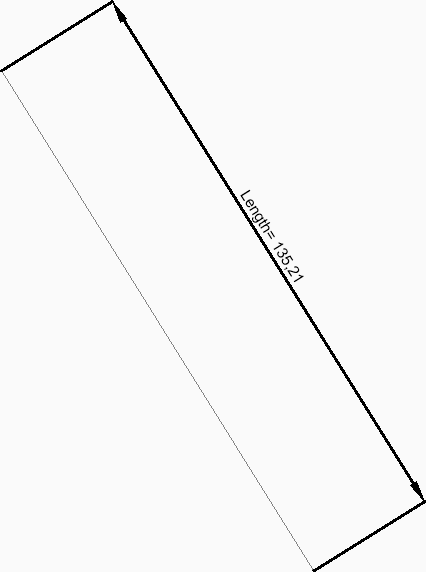
- Horizontal
- Especifica o local da dimensão para colocá-la no desenho. Isso cria uma dimensão horizontal, independentemente de como as extremidades estão alinhados.
- Vertical
- Especifica o local da dimensão para colocá-la no desenho. Isso cria uma dimensão vertical, independentemente de como as extremidades estão alinhados.
- Rotacionada
- Especifica um ângulo da linha de cota.Nota: A dimensão é rotacionada a partir de sua localização padrão (vertical ou horizontal) pelo ângulo especificado.
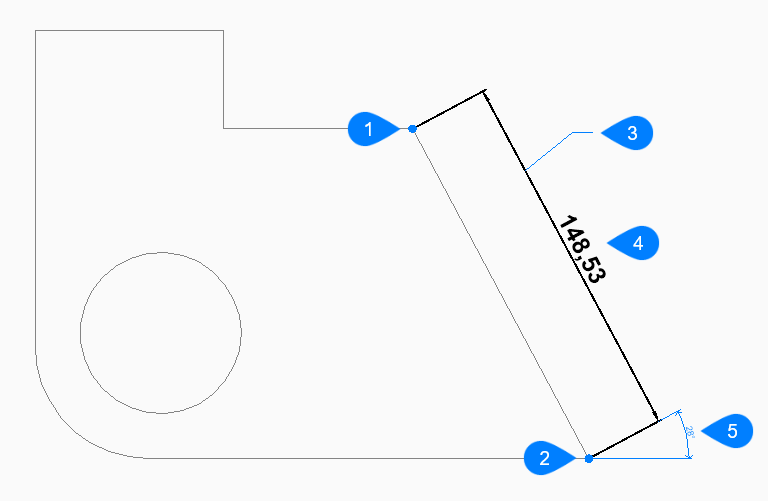
- Origem da primeira linha de extensão
- Origem da segunda linha de extensão
- Localização da linha de cota
- Dimensão rotacionada
- Angulo da linha de cota
Especifique o local da linha de dimensão. Se os dois pontos de extensão especificados estiverem alinhados vertical ou horizontalmente, você estará restrito a colocar uma dimensão vertical ou horizontal, respectivamente. Se os dois pontos de extensão especificados não estiverem alinhados vertical ou horizontalmente, você poderá arrastar o cursor para colocar uma dimensão vertical ou horizontal.
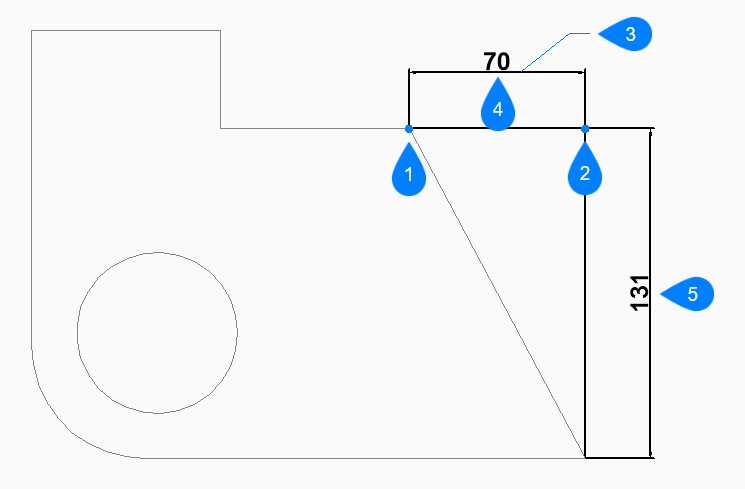
- Origem da primeira linha de extensão
- Origem da segunda linha de extensão
- Localização da linha de cota
- Dimensão horizontal
- Dimensão vertical
- Selecionar entidade
- Permite selecionar uma entidade (linha, segmento de polilinha, arco ou círculo) para dimensionar.
Ao selecionar uma linha, as extremidades da linha são usados para as origens da extensão.
Ao selecionar um arco, os pontos finais do arco são usados para as origens da extensão. Ao selecionar um círculo, os quadrantes do círculo são usados para as origens da extensão.
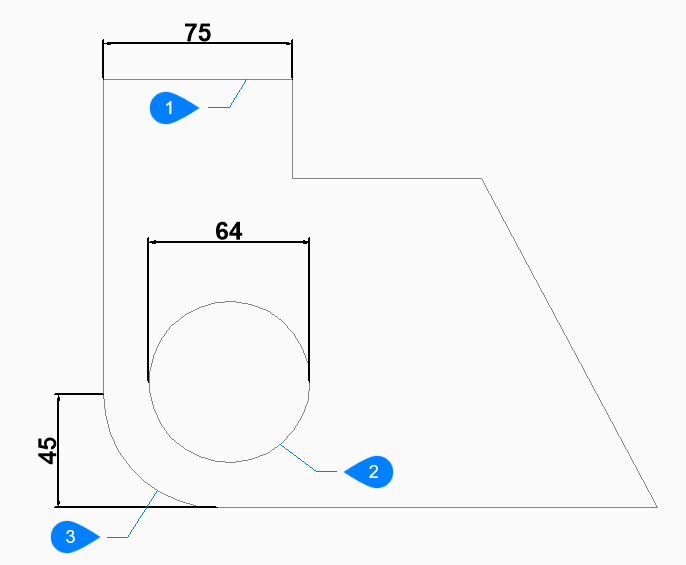
- Entidade linha
- Entidade círculo
- Entidade arco

